OnePlus: Pop-ups und Weiterleitungen im Browser blockieren
Wir zeigen dir, wie sich Pop-ups oder Weiterleitungen für Webseiten aktivieren oder deaktivieren lassen.
Von Simon Gralki · Zuletzt aktualisiert am
Beim Surfen im Internet werden häufig verschiedene Anzeigen oder Werbe-Banner als Pop-up geöffnet, die bei jedem Nutzer unerwünscht sind. Der Chrome-Browser auf dem OnePlus-Smartphone bietet eine Funktion, um diese Weiterleitungen direkt zu blockieren.
Das Navigieren im Internet soll möglichst schnell und reibungslos erfolgen. Umso ärgerlicher ist es, wenn der Nutzer ständig über angezeigte Pop-ups stolpert oder Weiterleitungen zu anderen Webseiten erfolgen, über die nur Werbung angezeigt wird. Um dem entgegenzuwirken, bietet der Chrome-Browser auf dem OnePlus-Handy das automatische Blockieren der Pop-ups und Weiterleitungen, wobei erwähnt werden muss, dass auf manchen Webseiten eine Weiterleitung zugelassen werden muss, um Inhalte anzeigen beziehungsweise auswählen zu können.


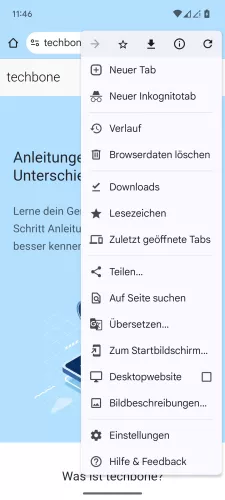
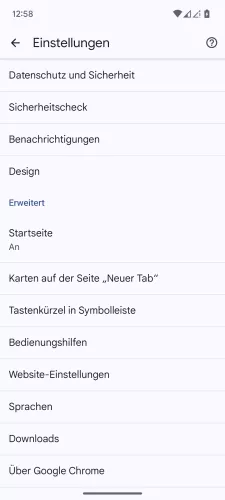
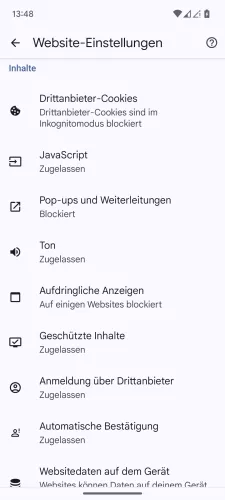
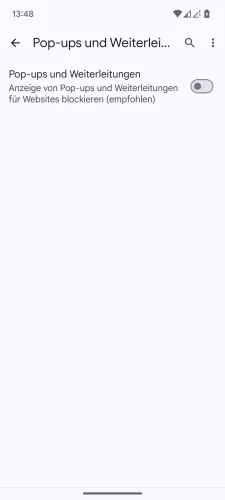
- Öffne die Chrome-App
- Öffne das Menü
- Tippe auf Einstellungen
- Tippe auf Website-Einstellungen
- Tippe auf Pop-ups und Weiterleitungen
- Aktiviere oder deaktiviere Pop-ups und Weiterleitungen






- Öffne die Chrome-App
- Öffne das Menü
- Tippe auf Einstellungen
- Tippe auf Website-Einstellungen
- Tippe auf Pop-ups und Weiterleitungen
- Aktiviere oder deaktiviere Pop-ups und Weiteleitungen
Diese Anleitung gehört zu unserem Guide für Smartphones von OnePlus. Die Benutzeroberfläche OxygenOS Schritt für Schritt erklärt!
Häufig gestellte Fragen (FAQ)
Warum werden Links nicht geöffnet?
Werden Links oder andere Fenster beziehungsweise Tabs nicht geöffnet, kann es an dem automatischen Blockieren von Weiterleitungen im Chrome-Browser auf dem OnePlus-Gerät liegen.
Wie kann man eine Weiterleitung verhindern?
Um im Chrome-Browser auf dem OnePlus-Handy die Weiterleitung auf andere Webseiten zu verhindern, kann das automatische Blockieren von Pop-ups und Weiterleitungen eingeschaltet werden. Die Funktion befindet sich in den Website-Einstellungen im Internetbrowser, über die auch weitere Zugriffe und Berechtigungen geändert werden können.








